このような疑問にお応えします。
記事の作成者
✔️年間チェックは500曲以上
✔️7個のサブスク使用経験あり
この記事では、そんな私が
楽天ミュージックの基本的な使い方・便利な機能について紹介します。
基本的な使い方
まずは楽天ミュージックのスマホアプリ画面について紹介します。
・ホーム
・検索
・マイページ
・ポッドキャスト
ホーム
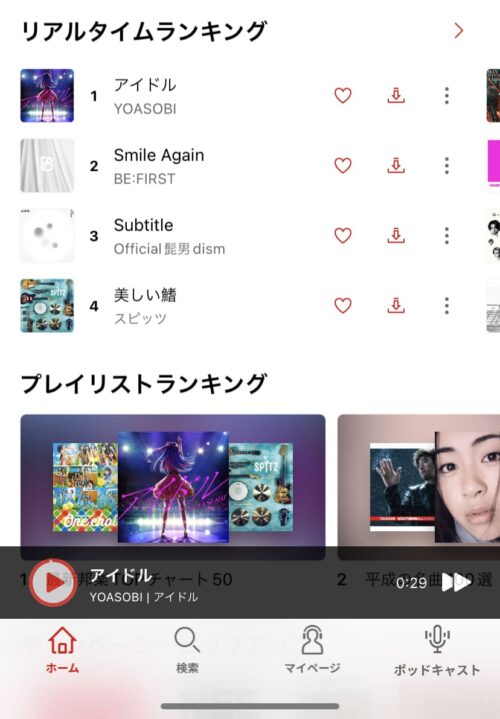
ホームはランキング・最新・テーマ別に、あなた好みの曲を流せるページ。
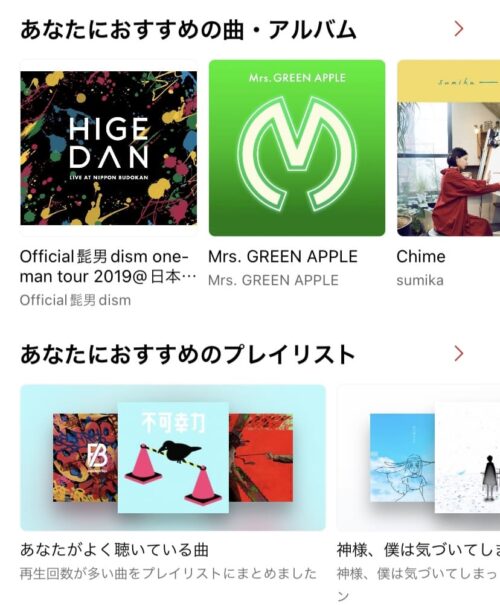
あなたにおすすめの○○では、再生履歴からあなたに合った曲をオススメしてくれます。
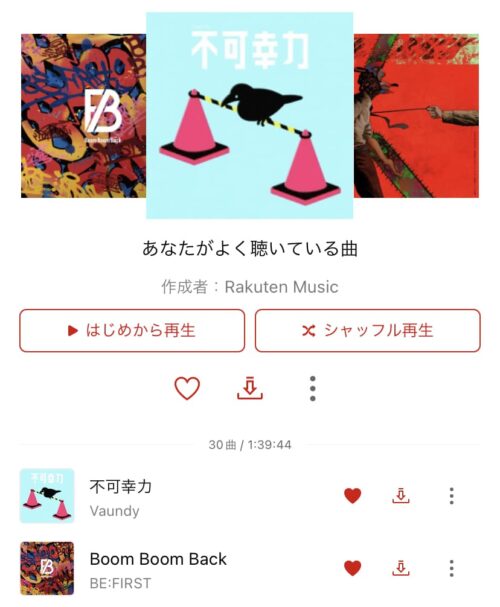
よく聴いている曲リストなら、1から探さなくてもお気に入りをサクッと流せますよ。
ハートマークを押せばマイページに追加されるため、必ずタップするのがお勧め。
検索
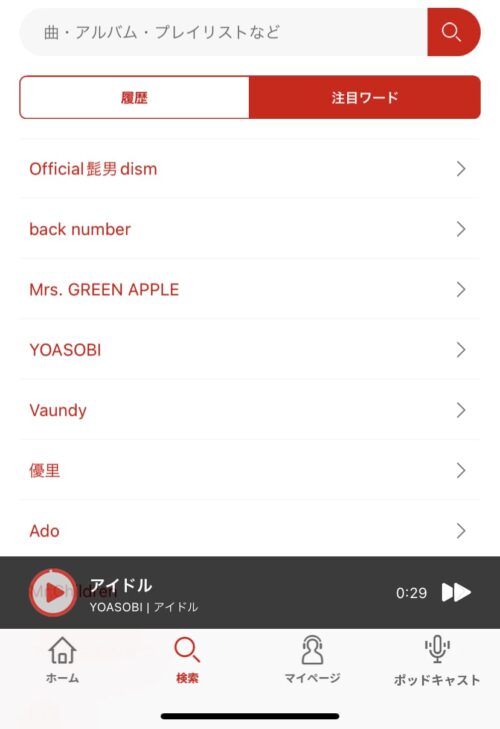
検索は曲・アーティストを検索して探せる画面です。
入力中に候補アーティストを表示してくれるのが嬉しい機能。
また注目ワードをタップすれば、多く聴かれている人気アーティストも表示してくれますよ。
あなたの再生履歴も残るため、もう1度聴きたいときに役立ちますね。
マイページ
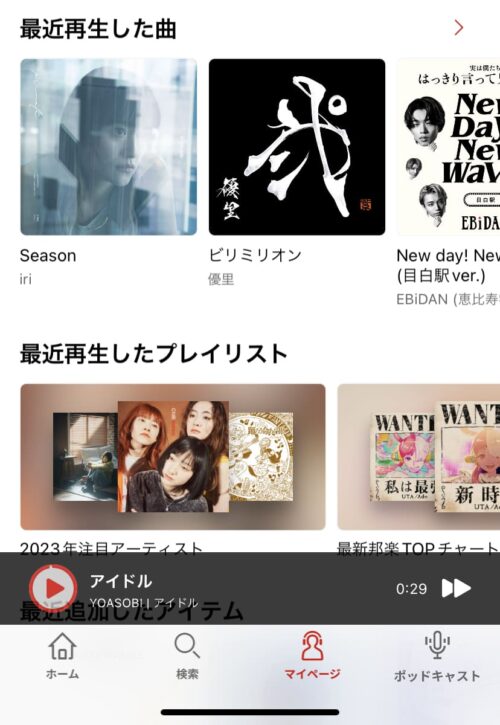
マイページは曲・プレイリストを管理できる画面。
最近聴いた曲・プレイリストや、ハートマークを押してマイページ追加したお気に入りを聴くことができます。
特にプレイリストを作ったり、ダウンロードした曲をオフラインで聴きたい時にも役立ちますね。
プレイリストの作成方法については、下の記事でチェックできますよ。
ポッドキャスト
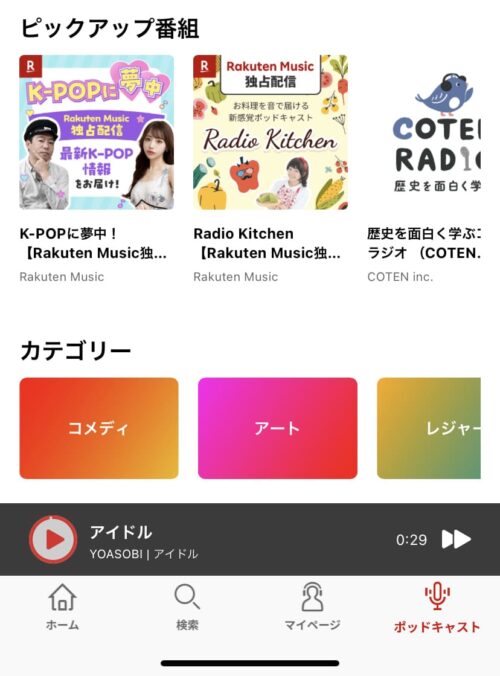
ラジオの配信エピソードを聴けるポッドキャスト。
楽天ミュージックでは、無料会員でも曲と一緒に楽しむことができます。

コメディ・アート・レジャーなどの豊富なジャンルや独占番組が用意されていますね。
しかし今だベータ版(試用期間Ver)なので、ダウンロードができないデメリットも。
ページが表示されないなど、不具合もあるため注意してください。
いろんなコンテンツも楽しみたい&推しのエピソードを聴きたい場合はオススメですよ。
再生画面を使いこなす
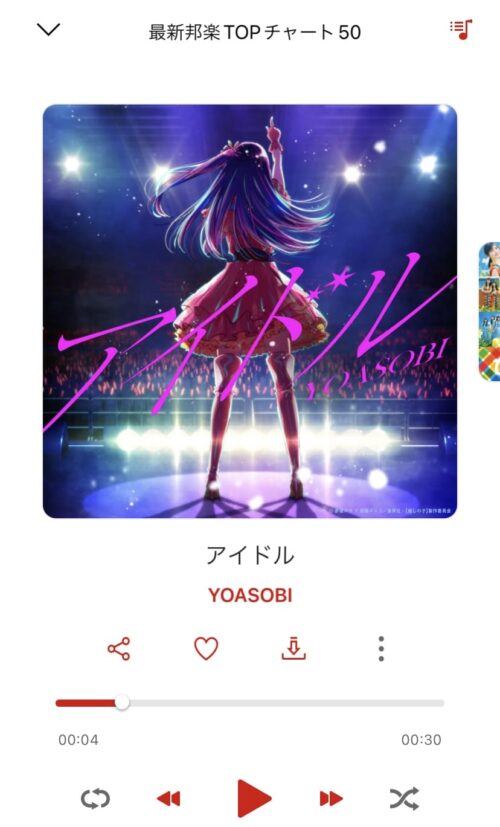
再生画面では曲のリピート、シャッフルだけではなく様々な機能を使えます。
初めてだと機能がよく分からず、タップしづらいですよね?
今回は特に役立つ機能6つを紹介します。
・歌詞を表示
・お気に入りに追加
・オフライン再生リストに追加
・再生リスト
・シェア
・おすすめの曲を再生
歌詞を表示
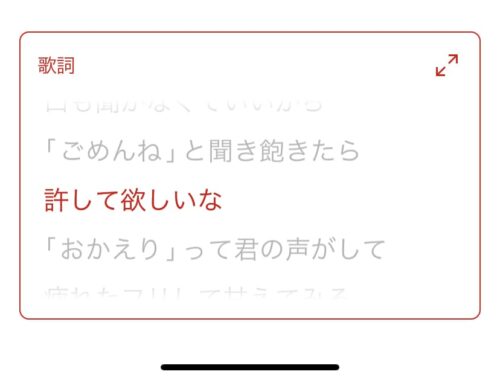
まずは再生画面を下にスクロールしてみると
歌詞をリアルタイムで表示するだけでなく、文字を追跡する機能がついてます。
1文字ずつ追ってくれるので、カラオケしたい時などに役立ちますね。
マイページに追加
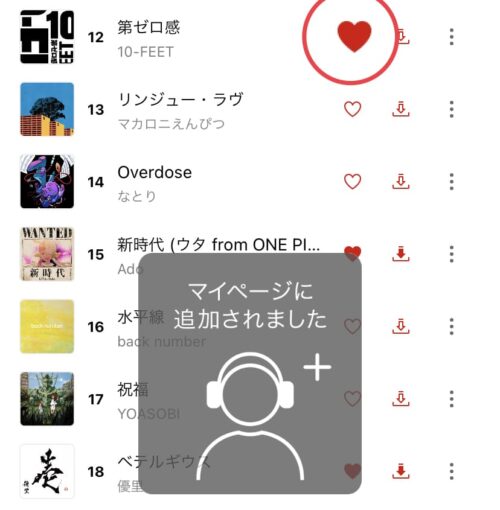
♡ボタンは好きな曲をマイページに追加できるアイコン。
シングルやアルバムだけでなく、公式プレイリストを丸ごと追加することができますよ。
今のところポッドキャストのエピソードは追加できないため注意。
オフライン再生リストに追加
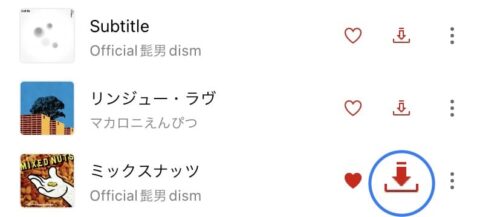
⇩マークは曲・プレイリストをダウンロードできるアイコンです。
赤色に染まればダウンロード済みの証。
オフラインで曲が聴けるため、スマホのギガ数節約にも役立ちますね。
再生リスト
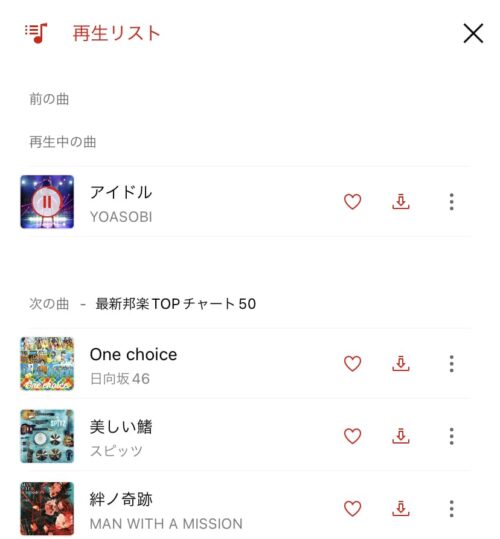
再生画面の右上にある♪マークは、次に流れる曲を確認できる再生リストです。
興味ない曲が流れる前に、消したりスキップすることができます。
好きな曲だけを聴けるため、ストレス無く曲を楽しめますね。
先程紹介した♡や⇩マークで、お気に入りに追加やダウンロードもできますよ。
共有
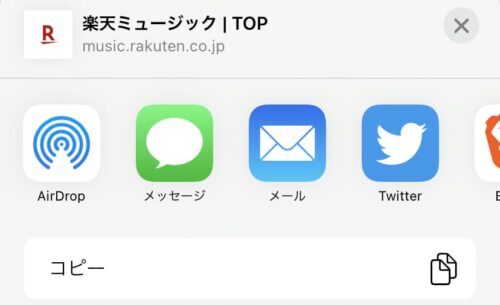
共有アイコンは曲・プレイリストを友達などに共有することができます。
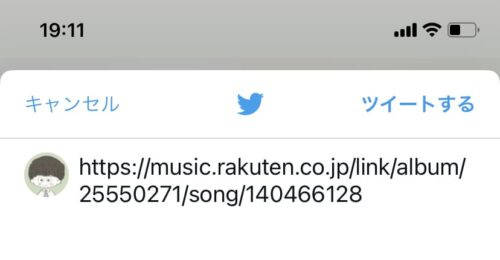
友達やSNSのフォロワーにも曲を聴いてほしい、そんな時に役立つ機能。
Twitter、LINE、メールなど各方法でシェアできるため便利です。
使う人が多いInstagram、Facebookは表示されないため注意。
おすすめの曲を再生
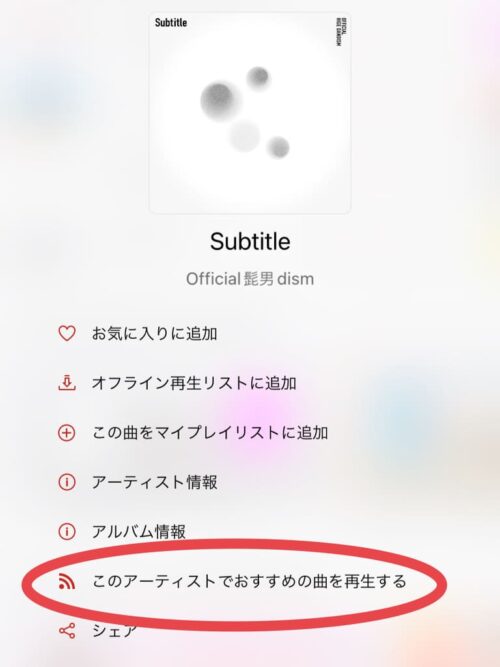
おすすめの曲を再生とは、自動で曲を流し続けてくれるラジオ機能。
似ている曲・アーティストから作ってくれるため、飽きずに聴くことができますね。
ラジオに関して詳しく知りたい場合は、記事をチェックしてみて下さい。
便利な機能の紹介
高音質にする設定
せっかく聴くなら、良い音質で曲を楽しみたいですよね?
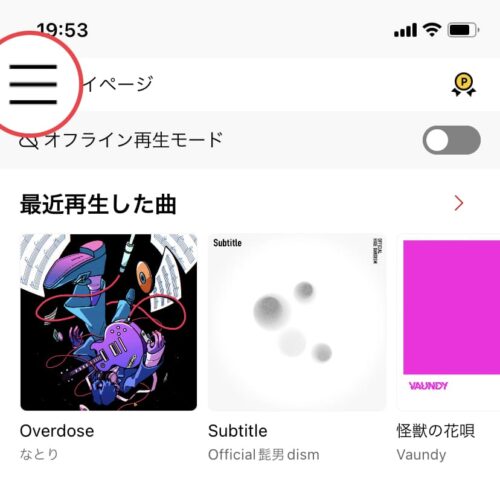
楽天ミュージックでは、ホーム左上の三本線をタップし
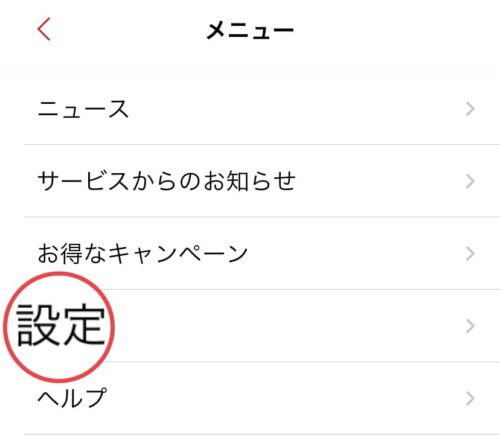
設定を選んだあと
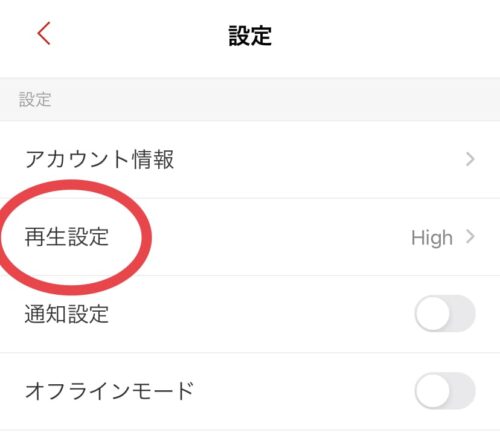
再生設定をタップすれば
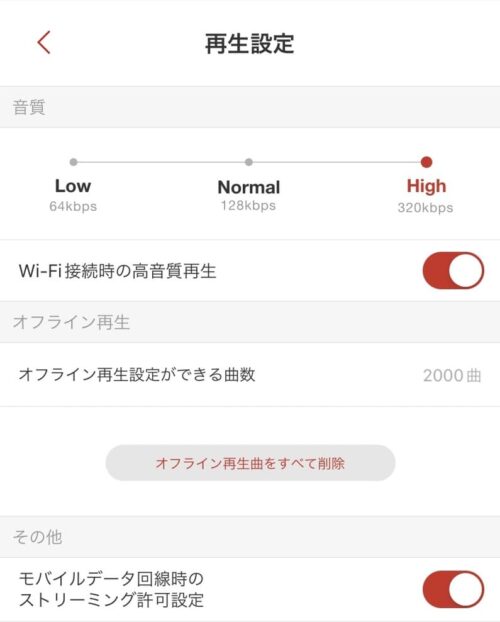
3段階で音質を選ぶことができますよ。
おすすめはNormalにして、WiFi接続時の高音質再生を有効にしておくこと。
Lowは音質が低過ぎて、あまりオススメできません。
WiFiに繋げれば、自動でHighの高音質を楽しめます。
ギガを無駄に使わず曲を聴くことができるのは嬉しいですね。
ちなみに設定を変えると、ダウンロード曲の音質も変わってしまうため慎重に。
楽天ポイントをお得にゲットする
楽天ミュージックでは、1日1曲聴くだけでポイントを獲得することができます。
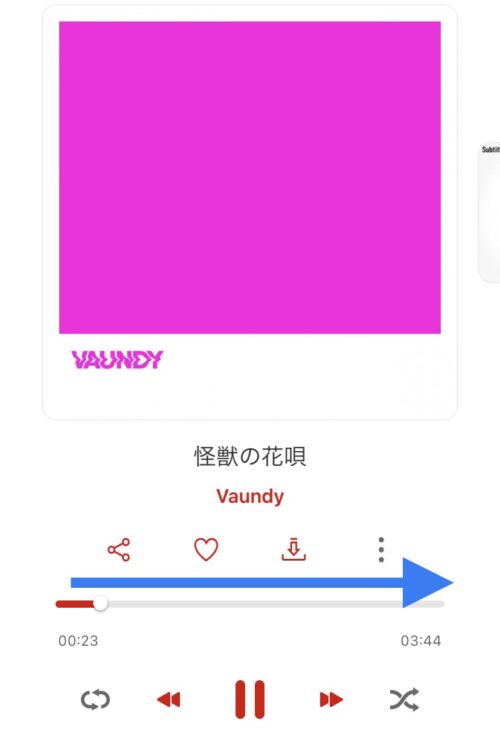
いちいちフル尺を聴かなくても、再生画面で早送りしてOK。
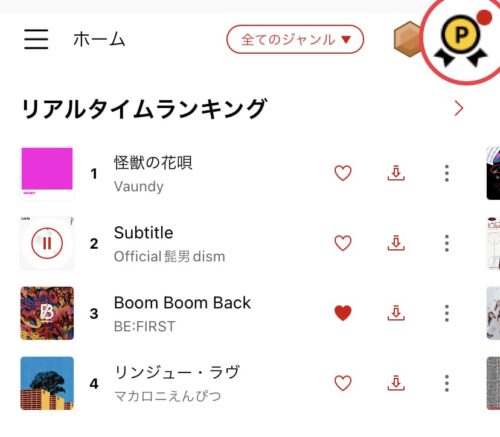
あとは左上の楽天リワードアイコンをタップして
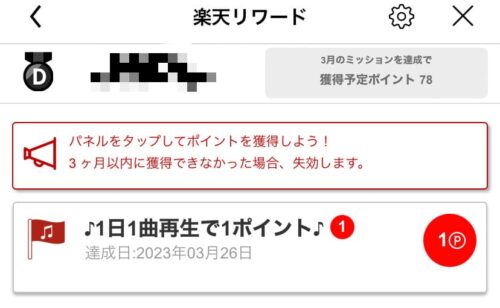
達成したミッションを選ぶだけで1ポイント獲得。
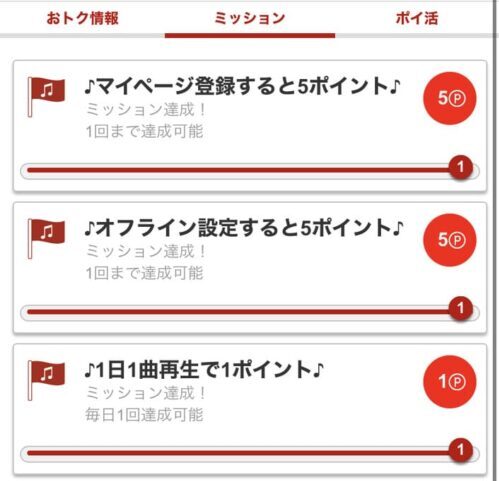
初めての人なら、マイページ登録やオフライン設定するだけで10ポイント獲得できますよ。
他にもポイントを効率的に貯めたいなら、下のページもチェックしてみましょう。
割引クーポンをゲットできる
楽天市場など買い物で使えるクーポンをゲットできます。
無料会員にはない特典のため注意ですね。
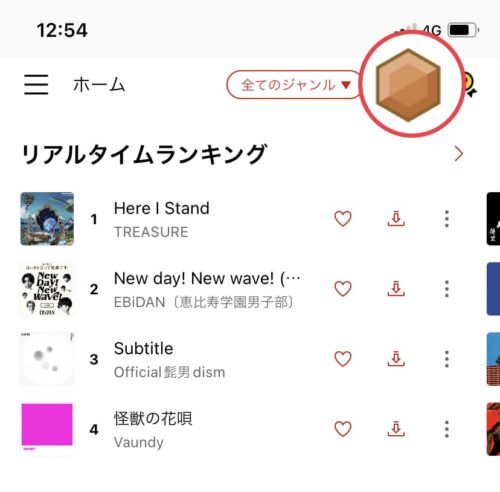
右上のランクページにいくと
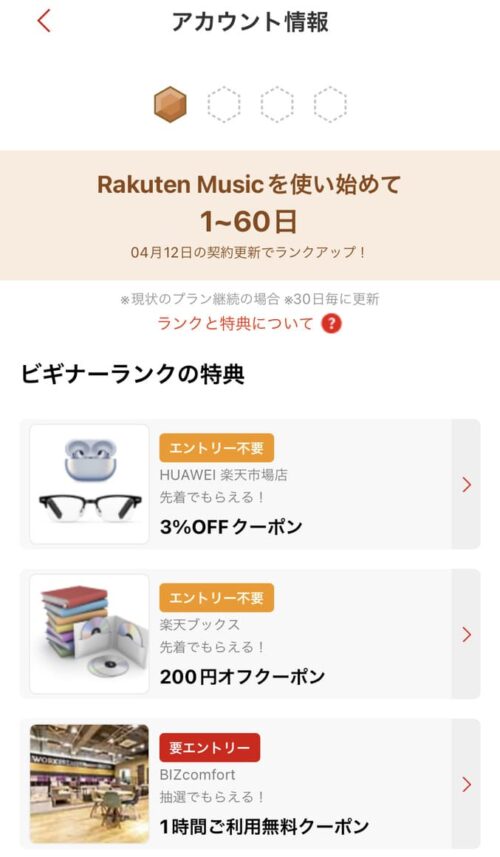
アカウントの情報によって特典が増え、割引や無料クーポンが貰えることも。
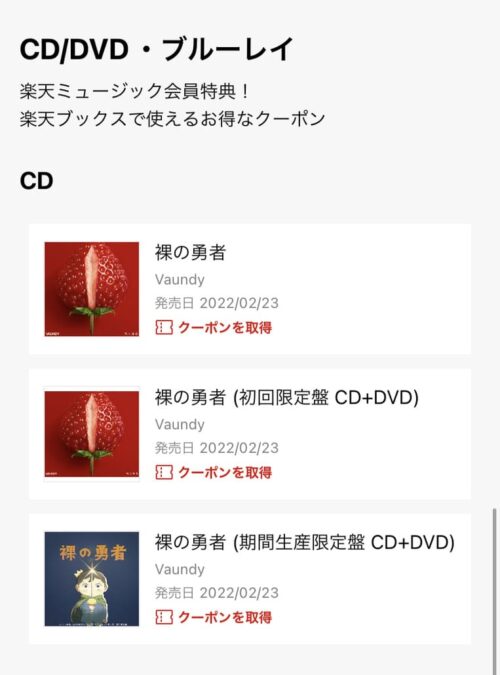
ちなみにアーティストページ下からクーポンを取得することもできますよ。
ランクが上がればもらえる特典も豪華に。
年額プランに登録すれば、一気にマスターランクになるのでおすすめ。
キャンペーンにエントリーする

楽天ミュージックでは、定期的にオリジナルグッズがもらえるキャンペーンを実施しています。
再生数上位の中から抽選で決まるケースが多いですね。

ちなみに私もダメ元でエントリーしたら、YONFESグッズ(クッション)が当たりました。
あなたも試せば豪華なグッズが当たるかも?
他にもお得なキャンペーンを実施しているため、気になればチェックしてみてください。
今日のまとめ
楽天ミュージックで基本的な使い方・便利な機能などを中心に紹介しました。
初めて使うなら、アイコンや音質設定を活用するのがいいですね。
ちなみにプレイリストの作成、オフライン再生は有料会員だけの機能。
今なら登録すれば60日無料トライアルを実施中です。
もしまだ無料会員なら、お得に使えるうちに登録しちゃいましょう。
他にも楽天ミュージックに関する情報を知りたい場合は、下の記事をチェックしてみてくださいね。






